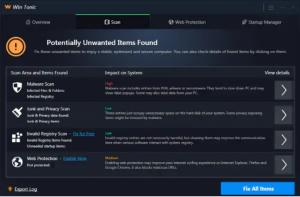 Este artículo ha sido creado para darle una visión sobre lo que es la PUP Win Tonic y cómo se puede eliminar de su ordenador de manera efectiva y permanente.
Este artículo ha sido creado para darle una visión sobre lo que es la PUP Win Tonic y cómo se puede eliminar de su ordenador de manera efectiva y permanente.
Un nuevo software potencialmente no deseado va por el nombre de victorias tónica ha sido detectado por Symantec investigadores. El PUP Win Tonic es el tipo de software que se creó para ayudar a los ordenadores optiminze y hacerlos más rápido. El programa pretende detectar y eliminar entradas de registro no válidas, malware y también archivos de la chatarra, llamándolos artículos potencialmente no deseados. Sin embargo, lo que puede ser potencialmente no deseado es el programa Win Tonic sí, principalmente porque los investigadores creen que las detecciones se muestra puede ser varios tipos diferentes de objetos en el equipo que pueden ser totalmente legítima. Esto se puede hacer con el fin de conseguir que compre la versión completa de Win Tonic software.

Resumen de amenazas
| Nombre | Win Tonic |
| Escribe | Broma PC escáner |
| Descripción breve | Puede mostrar detecciones falsas de errores de malware y PC para que los usuarios t pagar por una versión completa del programa. |
| Los síntomas | Su PC puede expeirence ralentizaciones y el programa puede iniciar automáticamente y mostrará los errores en cada exploración. |
| Método de distribución | Descargas liados. páginas webs a las que se pueden anunciar. |
| Herramienta de detección |
Ver si su sistema ha sido afectado por malware
Descargar
Herramienta de eliminación de software malintencionado
|
Experiencia de usuario | Unirse a nuestro foro para hablar sobre Win Tonic. |

WinTonic – Untado
Con el fin de ser replicado en los ordenadores de las víctimas, el software Win Tonic o bien puede ser añadido en los instaladores de otros programas como parte de un programa de afiliados de la agrupación o puede ser descargado desde una página web engañosa.
Si se añade WinTonic como resultado de la agrupación de software, el programa se puede añadir en uno de los pasos de instalación de la instalación de cualquier software libre es posible que haya descargado. El software puede ser presentado como un adicional gratis para los asistentes de configuración y se puede fácilmente perderse, ya que tales programas se ocultan a menudo en el "Avanzado" o "Personalizado" modos de instalación de las configuraciones.
Otra forma de que la descarga de victorias Tonic en su equipo es si usted ha visitado su sitio web oficial, donde el programa se anuncia como una herramienta legítima utilizado para conseguir que los usuarios descargar y fijar sus ordenadores. El sitio web, incluso dice que el producto está aprobado Norton, que no es exactamente correcta, desde Norton detecta este software como una PUA.

Win Tonic - Más información
Una vez Win Tonic está instalado en su ordenador, el programa puede caer es archivos de programa, que han sido detectados por los investigadores para estar con los siguientes lugares, con los siguientes nombres y tipos:
→ %UserProfile% Administrador AppData Roaming pctonics.com
%UserProfile% Todos los usuarios Microsoft Windows Menú Inicio Programas Win Tonic
%UserProfile% Todos los usuarios pctonics.com
%UserProfile% Todos los usuarios pctonics.com Win Tonic
%UserProfile% Public Desktop Win Tonic.lnk
%Archivos de programa% Win Tonic HtmlRenderer.dll
%Archivos de programa% Win Tonic HtmlRenderer.WPF.dll
%Archivos de programa% Win Tonic Interop.IWshRuntimeLibrary.dll
%Archivos de programa% Win Tonic Interop.SHDocVw.dll
%Archivos de programa% Win Tonic langs.db
%Archivos de programa% Win Tonic Microsoft.Win32.TaskScheduler.dll
%Archivos de programa% Win Tonic Microsoft.WindowsAPICodePack.dll
%Archivos de programa% Win Tonic Microsoft.WindowsAPICodePack.Shell.dll
%Archivos de programa% Win Tonic msvcp100.dll
%Archivos de programa% Win Tonic msvcr100.dll
%Archivos de programa% Win Tonic Newtonsoft.Json.dll
%Archivos de programa% Win Tonic PaddleCheckoutSDK.dll
%Archivos de programa% Win Tonic PresentationCore.dll
%Archivos de programa% Win Tonic sscfont.ttf
%Archivos de programa% Win Tonic System.Data.SQLite.DLL
%Archivos de programa% Win Tonic System.Threading.dll
%Archivos de programa% Win Tonic TAFactory.IconPack.dll
%Archivos de programa% Win Tonic unins000.dat
%Archivos de programa% Win Tonic unins000.exe
%Archivos de programa% Win Tonic unins000.msg
%Archivos de programa% Win Tonic Websec ICSharpCode.SharpZipLib.dll
%Archivos de programa% Win Tonic Websec langs.db
%Archivos de programa% Win Tonic Websec Microsoft.Win32.TaskScheduler.dll
%Archivos de programa% Win Tonic Websec Newtonsoft.Json.dll
%Archivos de programa% Win Tonic Websec System.Data.SQLite.DLL
%Archivos de programa% Win Tonic Websec System.Data.SQLite.Linq.dll
%Archivos de programa% Win Tonic Websec System.Threading.dll
%Archivos de programa% Win Tonic Websec TAFactory.IconPack.dll
%Archivos de programa% Win Tonic Websec WebExtNotifier.exe
%Archivos de programa% Win Tonic Websec WebExtNotifier.exe.config
%Archivos de programa% Win Tonic Websec x64 SQLite.Interop.dll
%Archivos de programa% Win Tonic Websec x86 SQLite.Interop.dll
%Archivos de programa% Win Tonic WpfAnimatedGif.dll
%Archivos de programa% Win Tonic WPFToolkit.dll
%Archivos de programa% Win Tonic wtc.exe
%Archivos de programa% Win Tonic wtc.exe.config
%Archivos de programa% Win Tonic x64 SQLite.Interop.dll
%Archivos de programa% Win Tonic x86 SQLite.Interop.dll
Además de esto, el software Win Tonic también está atacando el Editor del Registro de Windows, debido a que el programa modifica un vasto número de registro subclaves en el que cambia los valores de entires registro y también añade otras nuevas:
→ HKEY_USERS S-1-5-21-156198121-423029172-7828763-500 Software Microsoft Windows CurrentVersion Explorer StartPage NewShortcuts % AllUsersProfile% Administrador AppData Roaming Microsoft Windows Menú Inicio Programas Win Tonic ”Comprar Gana Tonic.lnk” = “1”
HKEY_USERS S-1-5-21-156198121-423029172-7828763-500 Software Microsoft Windows CurrentVersion Explorer StartPage NewShortcuts C:\Datos de programa Microsoft Windows Menú Inicio Programas Win Tonic ”Comprar Gana Tonic.lnk” = “1”
HKEY_USERS S-1-5-21-156198121-423029172-7828763-500 Software Microsoft Windows CurrentVersion Explorer StartPage NewShortcuts % AllUsersProfile% Administrador AppData Roaming Microsoft Windows Menú Inicio Programas Win Tonic ”Win Tonic.lnk” = “1”
HKEY_USERS S-1-5-21-156198121-423029172-7828763-500 Software Microsoft Windows CurrentVersion Explorer StartPage NewShortcuts C:\Datos de programa Microsoft Windows Menú Inicio Programas Win Tonic ”Win Tonic.lnk” = “1”
HKEY_USERS S-1-5-21-156198121-423029172-7828763-500 Software pctonics.com Win Tonic ”utm_campaign” = “wnspdutlads”
HKEY_USERS S-1-5-21-156198121-423029172-7828763-500 Software pctonics.com Win Tonic ”utm_source” = “wnspdutlads”
HKEY_USERS S-1-5-21-156198121-423029172-7828763-500 Software pctonics.com Win Tonic ”pxl” = “WNS3461_WNS3389_RUNT”
HKEY_USERS S-1-5-21-156198121-423029172-7828763-500 Software pctonics.com Win Tonic ”utm_pubid” = “XXXYYY”
HKEY_USERS S-1-5-21-156198121-423029172-7828763-500 Software pctonics.com Win Tonic ”utm_medium” = “”
HKEY_USERS S-1-5-21-156198121-423029172-7828763-500 Software pctonics.com Win Tonic ”x-at” = “XXXYYY”
HKEY_USERS S-1-5-21-156198121-423029172-7828763-500 Software pctonics.com Win Tonic ”x-contexto” = “6c37b8f0-774a-11E8-b413-8faecea024a5″
HKEY_USERS S-1-5-21-156198121-423029172-7828763-500 Software pctonics.com Win Tonic ”x-plt” = “”
HKEY_USERS S-1-5-21-156198121-423029172-7828763-500 Software pctonics.com Win Tonic ”x-var1″ = “”
HKEY_USERS S-1-5-21-156198121-423029172-7828763-500 Software pctonics.com Win Tonic ”lpid” = “”
HKEY_USERS S-1-5-21-156198121-423029172-7828763-500 Software pctonics.com Win Tonic ”btnid” = “”
HKEY_USERS S-1-5-21-156198121-423029172-7828763-500 Software pctonics.com Win Tonic ”x-var2″ = “”
HKEY_USERS S-1-5-21-156198121-423029172-7828763-500 Software pctonics.com Win Tonic ”x-var3″ = “”
HKEY_USERS S-1-5-21-156198121-423029172-7828763-500 Software pctonics.com Win Tonic ”referurl” = “”
HKEY_USERS S-1-5-21-156198121-423029172-7828763-500 Software pctonics.com Win Tonic ”plan de demostración del precio” = “3”
HKEY_USERS S-1-5-21-156198121-423029172-7828763-500 Software pctonics.com Win Tonic ”shwtutrl” = “0”
HKEY_USERS S-1-5-21-156198121-423029172-7828763-500 Software pctonics.com Win Tonic ”PPID” = “3F”
HKEY_USERS S-1-5-21-156198121-423029172-7828763-500 Software pctonics.com Win Tonic ”x-ip” = “125_18_48_78″
HKEY_USERS S-1-5-21-156198121-423029172-7828763-500 Software pctonics.com Win Tonic ”x-datetime” = “07-26-2018 10:15:27 A.M”
HKEY_USERS S-1-5-21-156198121-423029172-7828763-500 Software pctonics.com Win Tonic ”x-fetch” = “1”
HKEY_USERS S-1-5-21-156198121-423029172-7828763-500 Software pctonics.com Win Tonic ”InstallString” = “%Archivos de programa% Win Tonic”
HKEY_USERS S-1-5-21-156198121-423029172-7828763-500 Software pctonics.com Win Tonic ”langCode” = “en”
Entonces, el programa programa un tipo oculto de las tareas que no se pueden encontrar fácilmente y eliminados. La idea principal del programa es el de comenzar a escanear su ordenador y detectar los siguientes “elementos peligrosos”:
- Malware.
- problemas de basura y privacidad.
- objetos de registro no válidas.
- nivel de protección web.
El programa puede escanear su ordenador y luego mostrar una pantalla afirmando que hay una serie de elementos que son potencialmente no deseado en su ordenador:
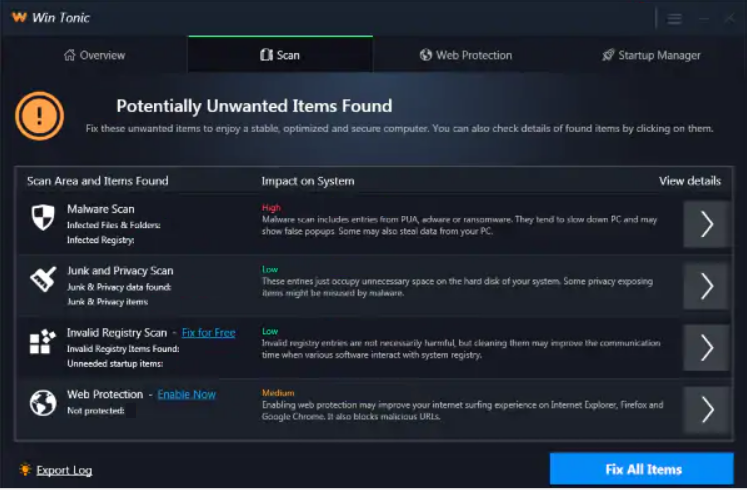
El programa incluso va tan lejos como para mostrar los elementos emergentes en el sreen inferior derecha de su equipo sobre el reloj:
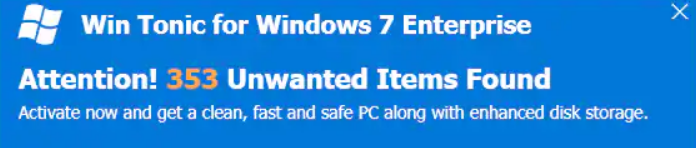
El principal objetivo del programa es conseguir que usted para arreglar sus problemas, creyendo que son serios y pagan la versión con licencia, pero el problema parece ser que esas cuestiones pueden no ser real y el programa que podría ser engañosa de una manera sólo para conseguir que se inscriba y pagar.

Eliminar Gana Tonic desde el ordenador
si tu quieres Win Tonic retiró del sistema, le recomendamos que siga las instrucciones de eliminación underneatht su artículo. Han sido creados con el único propósito de conseguir que eliminar Gana Tonic forma manual o automática. Pero ya que algunos objetos y tareas creadas por Win Tonic no se puede quitar tan fácilmente, los expertos recomiendan que utilice un programa anti-malware avanzado para el proceso de eliminación. Su principal objetivo es conseguir que usted pueda deshacerse de Win Tonic desde el ordenador de forma automática y al mismo tiempo proteger el equipo de programas intrusivos, Ganar como tónico en el futuro, así.
- Ventanas
- Mac OS X
- Google Chrome
- Mozilla Firefox
- Microsoft Edge
- Safari
- Internet Explorer
- Detener Push Pop-ups
Cómo quitar Win Tonic de Windows.
Paso 1: Analizar en busca de Win Tonic con la herramienta de SpyHunter Anti-Malware



Paso 2: Inicie su PC en modo seguro





Paso 3: Desinstale Win Tonic y el software relacionado de Windows
Pasos de desinstalación para Windows 11



Pasos de desinstalación para Windows 10 y versiones anteriores
Aquí es un método en pocos y sencillos pasos que debe ser capaz de desinstalar la mayoría de los programas. No importa si usted está utilizando Windows 10, 8, 7, Vista o XP, esos pasos conseguirán el trabajo hecho. Arrastrando el programa o su carpeta a la papelera de reciclaje puede ser una muy mala decisión. Si lo haces, partes y piezas del programa se quedan atrás, y que puede conducir a un trabajo inestable de su PC, errores con las asociaciones de tipo de archivo y otras actividades desagradables. La forma correcta de obtener un programa de ordenador es de desinstalarla. Para hacer eso:


 Siga las instrucciones anteriores y se le desinstalar correctamente la mayoría de los programas.
Siga las instrucciones anteriores y se le desinstalar correctamente la mayoría de los programas.
Paso 4: Limpiar cualquier registro, Created by Win Tonic on Your PC.
Los registros normalmente dirigidos de máquinas Windows son los siguientes:
- HKEY_LOCAL_MACHINE Software Microsoft Windows CurrentVersion Run
- HKEY_CURRENT_USER Software Microsoft Windows CurrentVersion Run
- HKEY_LOCAL_MACHINE Software Microsoft Windows CurrentVersion RunOnce
- HKEY_CURRENT_USER Software Microsoft Windows CurrentVersion RunOnce
Puede acceder a ellos abriendo el editor del registro de Windows y eliminar cualquier valor, creado por Win Tonic allí. Esto puede ocurrir siguiendo los pasos debajo:


 Propina: Para encontrar un valor creado por virus, usted puede hacer clic derecho sobre él y haga clic "Modificar" para ver qué archivo que está configurado para ejecutarse. Si esta es la ubicación del archivo de virus, quitar el valor.
Propina: Para encontrar un valor creado por virus, usted puede hacer clic derecho sobre él y haga clic "Modificar" para ver qué archivo que está configurado para ejecutarse. Si esta es la ubicación del archivo de virus, quitar el valor.
Video Removal Guide for Win Tonic (Ventanas).
Elimina Win Tonic de Mac OS X.
Paso 1: Desinstalar Win Tonic y eliminar archivos y objetos relacionados





Mac le mostrará una lista de elementos que se inicia automáticamente cuando se conecte. Busque cualquier aplicaciones sospechosas idénticos o similares para ganar Tonic. Compruebe la aplicación que desea detener la ejecución de forma automática y luego seleccione en el Minus ("-") icono para ocultarlo.
- Ir Descubridor.
- En la barra de búsqueda, escriba el nombre de la aplicación que desea eliminar.
- Por encima de la barra de búsqueda cambiar los dos menús desplegables para "Sistema de Archivos" y "Están incluidos" de manera que se puede ver todos los archivos asociados con la aplicación que desea eliminar. Tenga en cuenta que algunos de los archivos no pueden estar relacionados con la aplicación así que mucho cuidado, que los archivos que elimine.
- Si todos los archivos que están relacionados, sostener el ⌘ + A para seleccionar y luego los llevan a "Basura".
En caso de que no pueda eliminar Win Tonic a través de Paso 1 encima:
En caso de que usted no puede encontrar los archivos de virus y objetos en sus solicitudes u otros lugares que hemos mostrado anteriormente, puede buscar manualmente para ellos en las bibliotecas de su Mac. Pero antes de hacer esto, Por favor, lea la declaración de abajo:



Puede repetir el mismo procedimiento con los siguientes Biblioteca directorios:
→ ~ / Library / LaunchAgents
/Library / LaunchDaemons
Propina: ~ es allí a propósito, porque conduce a más LaunchAgents.
Paso 2: Scan for and remove Win Tonic files from your Mac
Cuando se enfrentan a problemas en su Mac como resultado de scripts y programas no deseados como Win Tonic, la forma recomendada de eliminar la amenaza es mediante el uso de un programa anti-malware. SpyHunter para Mac ofrece funciones de seguridad avanzadas junto con otros módulos que mejorarán la seguridad de su Mac y la protegerán en el futuro.
Video Removal Guide for Win Tonic (Mac)
Quitar Win Tonic de Google Chrome.
Paso 1: Inicie Google Chrome y abra el menú desplegable

Paso 2: Mueva el cursor sobre "Instrumentos" y luego desde el menú ampliado elegir "Extensiones"

Paso 3: Desde el abierto "Extensiones" Menú localizar la extensión no deseada y haga clic en su "Quitar" botón.

Paso 4: Después se retira la extensión, reiniciar Google Chrome cerrando desde el rojo "X" botón en la esquina superior derecha y empezar de nuevo.
Borrar Win Tonic de Mozilla Firefox.
Paso 1: Inicie Mozilla Firefox. Abra la ventana del menú:

Paso 2: Seleccione el "Complementos" icono en el menú.

Paso 3: Seleccione la extensión no deseada y haga clic "Quitar"

Paso 4: Después se retira la extensión, reinicie Mozilla Firefox cerrando desde el rojo "X" botón en la esquina superior derecha y empezar de nuevo.
Desinstalar Win Tonic de Microsoft Edge.
Paso 1: Inicie el navegador Edge.
Paso 2: Abra el menú desplegable haciendo clic en el icono en la esquina superior derecha.

Paso 3: En el menú desplegable seleccione "Extensiones".

Paso 4: Elija la extensión sospechosa de ser maliciosa que desea eliminar y luego haga clic en el ícono de ajustes.

Paso 5: Elimine la extensión maliciosa desplazándose hacia abajo y luego haciendo clic en Desinstalar.

Quitar Win Tonic de Safari
Paso 1: Inicie la aplicación Safari.
Paso 2: Después de solo pasar el cursor del ratón a la parte superior de la pantalla, haga clic en el texto de Safari para abrir su menú desplegable.
Paso 3: En el menú, haga clic en "Preferencias".

Paso 4: Después de esto, seleccione la pestaña 'Extensiones'.

Paso 5: Haga clic una vez en la extensión que desea eliminar.
Paso 6: Haga clic en 'Desinstalar'.

Una ventana emergente aparecerá que pide la confirmación para desinstalar la extensión. Seleccionar 'Desinstalar' otra vez, y el Win Tonic será eliminada.
Elimina Win Tonic de Internet Explorer.
Paso 1: Inicie Internet Explorer.
Paso 2: Haga clic en el ícono de ajustes con la etiqueta 'Herramientas' para abrir el menú desplegable y seleccione 'Administrar complementos'

Paso 3: En la ventana 'Administrar complementos'.

Paso 4: Seleccione la extensión que desea eliminar y luego haga clic en 'Desactivar'. Aparecerá una ventana emergente para informarle de que está a punto de desactivar la extensión seleccionada, y algunos más complementos podrían estar desactivadas, así. Deje todas las casillas marcadas, y haga clic en 'Desactivar'.

Paso 5: Después de la extensión no deseada se ha eliminado, reinicie Internet Explorer cerrándolo desde el botón rojo 'X' ubicado en la esquina superior derecha y vuelva a iniciarlo.
Elimine las notificaciones automáticas de sus navegadores
Desactivar las notificaciones push de Google Chrome
Para deshabilitar las notificaciones push del navegador Google Chrome, por favor, siga los siguientes pasos:
Paso 1: Ir Ajustes en Chrome.

Paso 2: En la configuración de, seleccione “Ajustes avanzados":

Paso 3: Haga clic en "Configuración de contenido":

Paso 4: Abierto "Notificaciones":

Paso 5: Haga clic en los tres puntos y elija Bloquear, Editar o quitar opciones:

Eliminar notificaciones push en Firefox
Paso 1: Ir a Opciones de Firefox.

Paso 2: Ir a la configuración", escriba "notificaciones" en la barra de búsqueda y haga clic en "Ajustes":

Paso 3: Haga clic en "Eliminar" en cualquier sitio en el que desee que desaparezcan las notificaciones y haga clic en "Guardar cambios"

Detener notificaciones push en Opera
Paso 1: En ópera, prensa ALT + P para ir a Configuración.

Paso 2: En Configuración de búsqueda, escriba "Contenido" para ir a Configuración de contenido.

Paso 3: Abrir notificaciones:

Paso 4: Haz lo mismo que hiciste con Google Chrome (explicado a continuación):

Elimina las notificaciones automáticas en Safari
Paso 1: Abrir preferencias de Safari.

Paso 2: Elija el dominio desde el que desea que desaparezcan las ventanas emergentes push y cámbielo a "Negar" de "Permitir".
Win Tonic-FAQ
What Is Win Tonic?
The Win Tonic threat is adware or virus de la redirección de navegador.
Puede ralentizar significativamente su computadora y mostrar anuncios. La idea principal es que su información sea probablemente robada o que aparezcan más anuncios en su dispositivo..
Los creadores de dichas aplicaciones no deseadas trabajan con esquemas de pago por clic para que su computadora visite sitios web de riesgo o de diferentes tipos que pueden generarles fondos.. Es por eso que ni siquiera les importa qué tipo de sitios web aparecen en los anuncios.. Esto hace que su software no deseado sea indirectamente riesgoso para su sistema operativo..
What Are the Symptoms of Win Tonic?
Hay varios síntomas que se deben buscar cuando esta amenaza en particular y también las aplicaciones no deseadas en general están activas:
Síntoma #1: Su computadora puede volverse lenta y tener un bajo rendimiento en general.
Síntoma #2: Tienes barras de herramientas, complementos o extensiones en sus navegadores web que no recuerda haber agregado.
Síntoma #3: Ves todo tipo de anuncios, como resultados de búsqueda con publicidad, ventanas emergentes y redireccionamientos para que aparezcan aleatoriamente.
Síntoma #4: Ves aplicaciones instaladas en tu Mac ejecutándose automáticamente y no recuerdas haberlas instalado.
Síntoma #5: Ve procesos sospechosos ejecutándose en su Administrador de tareas.
Si ve uno o más de esos síntomas, entonces los expertos en seguridad recomiendan que revise su computadora en busca de virus.
¿Qué tipos de programas no deseados existen??
Según la mayoría de los investigadores de malware y expertos en ciberseguridad, las amenazas que actualmente pueden afectar su dispositivo pueden ser software antivirus falso, adware, secuestradores de navegador, clickers, optimizadores falsos y cualquier forma de programas basura.
Qué hacer si tengo un "virus" like Win Tonic?
Con pocas acciones simples. Primero y ante todo, es imperativo que sigas estos pasos:
Paso 1: Encuentra una computadora segura y conectarlo a otra red, no en el que se infectó tu Mac.
Paso 2: Cambiar todas sus contraseñas, a partir de sus contraseñas de correo electrónico.
Paso 3: Habilitar autenticación de dos factores para la protección de sus cuentas importantes.
Paso 4: Llame a su banco para cambiar los datos de su tarjeta de crédito (código secreto, etc) si ha guardado su tarjeta de crédito para compras en línea o ha realizado actividades en línea con su tarjeta.
Paso 5: Asegurate que llame a su ISP (Proveedor de Internet u operador) y pedirles que cambien su dirección IP.
Paso 6: Cambia tu Contraseña de wifi.
Paso 7: (Opcional): Asegúrese de escanear todos los dispositivos conectados a su red en busca de virus y repita estos pasos para ellos si se ven afectados.
Paso 8: Instalar anti-malware software con protección en tiempo real en cada dispositivo que tenga.
Paso 9: Trate de no descargar software de sitios de los que no sabe nada y manténgase alejado de sitios web de baja reputación en general.
Si sigue estas recomendaciones, su red y todos los dispositivos se volverán significativamente más seguros contra cualquier amenaza o software invasivo de información y estarán libres de virus y protegidos también en el futuro.
How Does Win Tonic Work?
Una vez instalado, Win Tonic can recolectar datos usando rastreadores. Estos datos son sobre tus hábitos de navegación web., como los sitios web que visita y los términos de búsqueda que utiliza. Luego se utiliza para dirigirle anuncios o para vender su información a terceros..
Win Tonic can also descargar otro software malicioso en su computadora, como virus y spyware, que puede usarse para robar su información personal y mostrar anuncios riesgosos, que pueden redirigir a sitios de virus o estafas.
Is Win Tonic Malware?
La verdad es que los programas basura (adware, secuestradores de navegador) no son virus, pero puede ser igual de peligroso ya que pueden mostrarle y redirigirlo a sitios web de malware y páginas fraudulentas.
Muchos expertos en seguridad clasifican los programas potencialmente no deseados como malware. Esto se debe a los efectos no deseados que pueden causar los PUP., como mostrar anuncios intrusivos y recopilar datos del usuario sin el conocimiento o consentimiento del usuario.
About the Win Tonic Research
El contenido que publicamos en SensorsTechForum.com, this Win Tonic how-to removal guide included, es el resultado de una extensa investigación, trabajo duro y la dedicación de nuestro equipo para ayudarlo a eliminar el, problema relacionado con el adware, y restaurar su navegador y sistema informático.
How did we conduct the research on Win Tonic?
Tenga en cuenta que nuestra investigación se basa en una investigación independiente. Estamos en contacto con investigadores de seguridad independientes, gracias a lo cual recibimos actualizaciones diarias sobre el último malware, adware, y definiciones de secuestradores de navegadores.
Además, the research behind the Win Tonic threat is backed with VirusTotal.
Para comprender mejor esta amenaza en línea, Consulte los siguientes artículos que proporcionan detalles informados..


